win7策略服务被禁用如何解决 win7策略服务被禁用解决方法
更新日期:2023-04-17 11:30:02来源:互联网
Win7作为一款广泛使用的操作系统,有些用户会遇到Windows策略服务被禁用的问题,这个问题会导致用户无法去更改计算机的配置,也不能安装软件或驱动程序,用户们可以通过修复Windows注册表、重新配置等方法来解决哦,以下就是win7策略服务被禁用解决方法详细介绍。
win7策略服务被禁用解决方法
方法一,通过组策略
组策略是Windows操作系统中的一个非常强大的管理工具,它可以允许管理员更好地管理计算机。通过组策略,我们可以启用Windows策略服务,下面是具体步骤:
1. 按下Win+R组合键调出运行框
2. 在运行输入gpedit.msc并回车,进入组策略编辑器
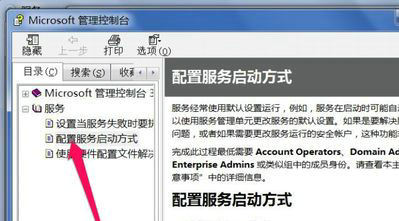
3. 浏览到Computer Configuration > Administrative Templates > Windows Components > Security Center,找到Turn on Security Center (Domain PCs Only)配置选项并双击
4. 在Turn on Security Center (Domain PCs Only)窗口中选择Enabled并点击Apply和OK按钮
方法二,修复Windows注册表
当Windows注册表被破损或修改时,也有可能会导致Windows策略服务被禁用。通过修复注册表,我们可以使Windows策略服务重新启用,下面是具体步骤:
1. 按下Win+R组合键调出运行框
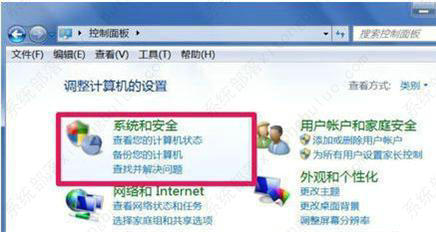
2. 在运行输入regedit并回车,进入注册表编辑器
3. 浏览到HKEY_LOCAL_MACHINESYSTEMCurrentControlSetServicesgpsvc项
4. 确认Start的数值数据是否为2,如果不是则将其改成2即可
相关文章
- win7开始菜单不见了怎么办 win7开始菜单不见了解决方法 2024-08-09
- win7显卡驱动不兼容怎么办 win7显卡驱动不兼容解决方法 2024-08-09
- 怎么用u盘重装系统win7 u盘重装系统win7步骤和详细教程 2024-08-09
- win7系统nvidia控制面板打不开怎么办 win7系统nvidia控制面板打不开解决方法 2024-08-09
- win7资源管理器老是停止工作怎么办 win7资源管理器老是停止工作解决方法介绍 2024-08-09
- win7任务管理器怎么打开 win7任务管理器打开方法介绍 2024-08-09
- win7和win8哪个好用 win7和win8性能对比介绍 2024-08-09
- win7系统关不了机怎么办 win7系统关不了机的解决办法 2024-08-09
- win7显卡驱动怎么更新 win7显卡驱动更新教程 2024-08-09
- win7开机黑屏只有鼠标怎么办 win7开机黑屏只有鼠标解决方法 2024-08-08
- win7屏幕休眠时间怎么调 windows7屏幕休眠时间设置方法 2024-08-08
- win7怎么驱动安装 win7驱动安装教程 2024-08-08
最新教程
应用教程
- 微信查删单向好友功能使用说和教程 微信查删单向好友功能怎么使用
- 宏碁win11怎么开启vt 宏碁win11开启vt方法介绍
- 宏碁win11笔记本如何让电池充电到100% 宏碁win11笔记本让电池充电到100%的方法
- 宏碁win11开始菜单怎么更换位置 宏碁win11开始菜单更换位置方法介绍
- 宏碁win11怎么不联网跳过去 宏碁win11不联网跳过去操作方法
- 宏碁win11什么时候推送 宏碁win11推送时间介绍
- 宏碁win11改win10怎么操作 宏碁win11改win10操作方法
- 宏碁win11怎么退回win10 宏碁win11退回win10方法介绍
- 宏碁win11跳过联网激活怎么操作 宏碁win11跳过联网激活操作方法
- 索尼PlayStation Network账号与Steam账号怎么绑定 索尼PlayStation Network账号与Steam账号绑定方法
资讯排行
- win7支持uefi引导吗 win7支持uefi引导吗问题解析
- win7用legacy还是uefi win7用legacy还是uefi问题解析
- 当前系统是uefi启动无法安装win7是怎么回事 当前系统是uefi启动无法安装win7解决方法
- uefi引导强制安装32位win7怎么操作 uefi引导强制安装32位win7操作方法
- win7怎么打开文件扩展名方法 win7怎么打开文件扩展名教程
- win7文件扩展名怎么改 win7文件扩展名更改方法
- win7亮度调节不见了怎么办 win7亮度调节不见了解决方法
- 台式电脑win7亮度调节在哪里 台式电脑win7亮度调节位置一览
- win7亮度调节快捷键是什么 win7亮度调节快捷键解析
- win7亮度调节不了是什么原因 win7亮度调节不了问题解析
